用Illustrator打造蝴蝶飞舞效果
来源:岁月联盟
时间:2008-07-07

2)找一张关于蝴蝶的素材,最好是平面的俯视图。

(3)在photoshop中将蝴蝶图片分成“左翅”“身体”“右翅”三部分,并分别保存。

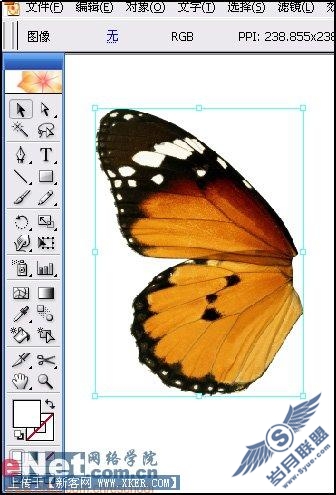
(5)选择菜单“对象/实时描摹/描摹选项”。
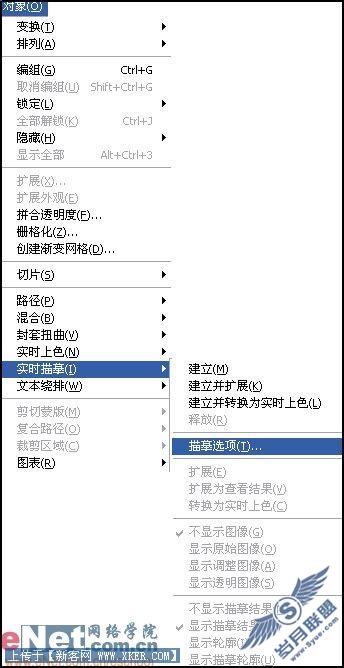
(6)在描摹选项对话框中设置“预设为16色,模式彩色、最佳颜色为16”,单击描摹按钮进行描摹。
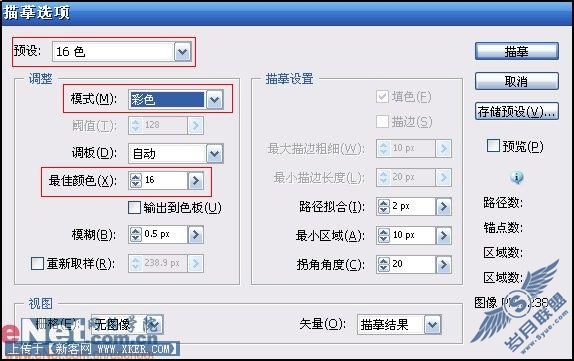
(7)描摹完毕后选择菜单“对象/实时描摹/扩展”。将图片转换为矢量图。
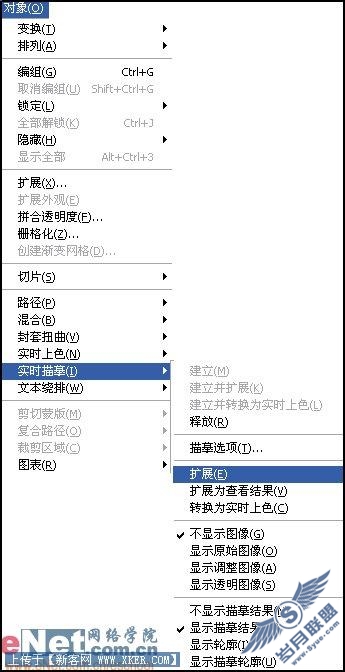
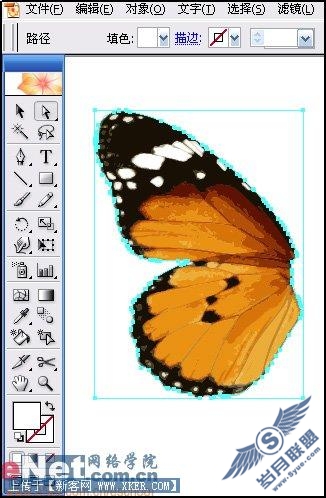
(9)依此类推分别将右翅、身体部分作相同的描摹处理。处理好的矢量图要进行备份,以方便多次使用。

(10)用“选择工具”点选“右翅”,选择菜单“效果/3D/旋转”。
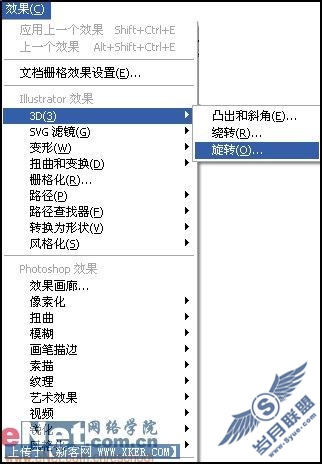
(11)在弹出的旋转对话框中设置X、Y、Z旋转轴分别为-31度、21度、35度。
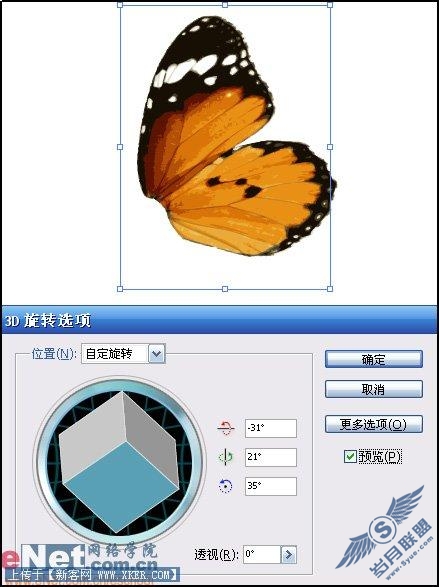
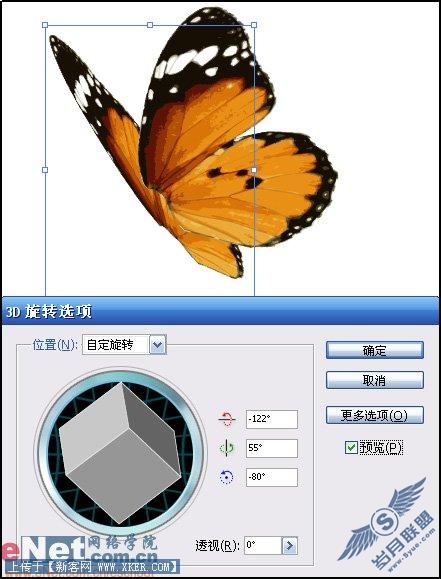
(13)设置身体X、Y、Z旋转轴分别为-42度、43度、16度。
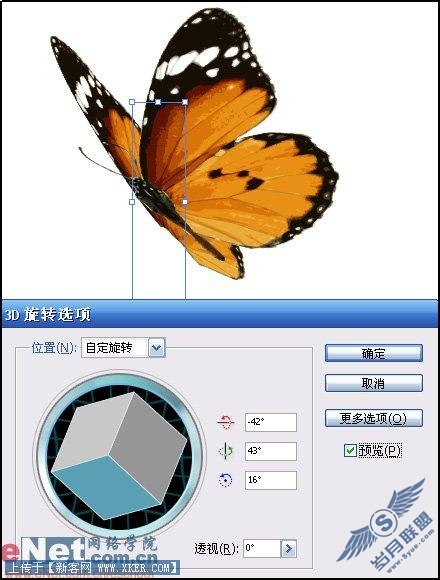
(14)旋转完毕后一个平面的蝴蝶素材就有了一个展翅飞舞的效果了。
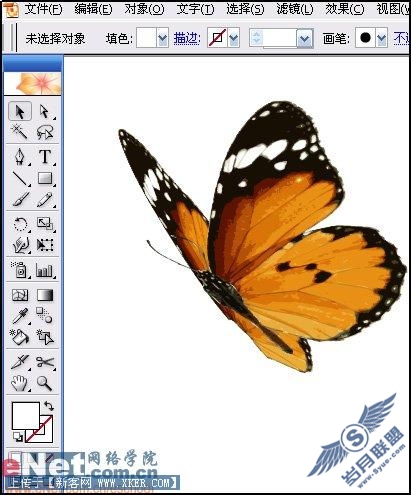
(15)再次利用平面的“蝴蝶素材”制作另一只展翅飞舞的蝴蝶。
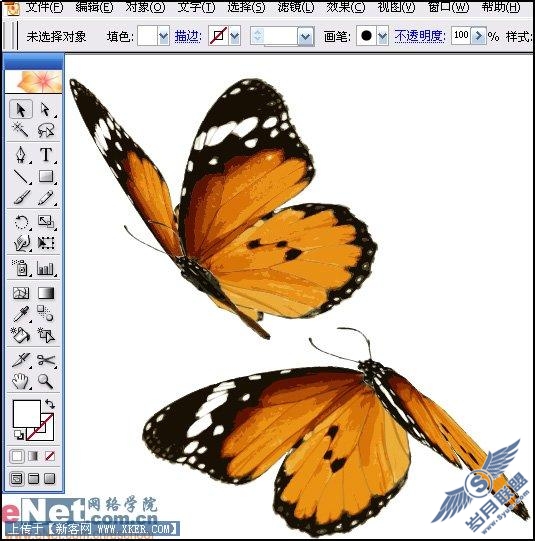
(16)适当添加一些背景,一副蝴蝶飞舞的矢量图就完成了。
